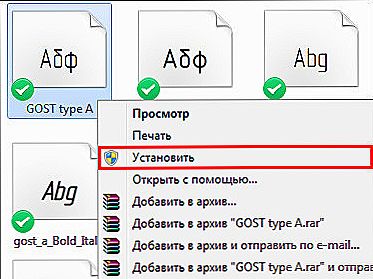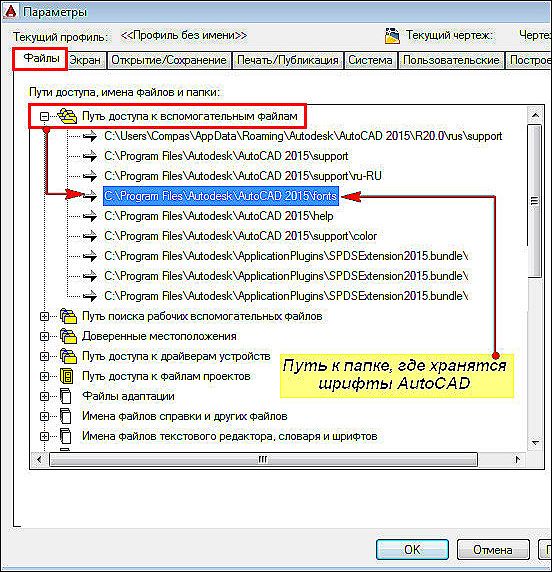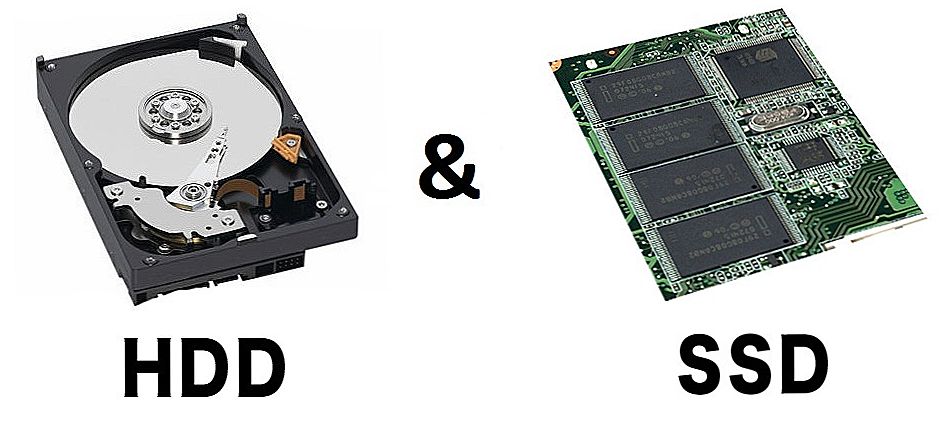Dani kada su fontovi za Avtokad bili primitivni "zastrašujući" primjeri vektorskih uzoraka koje ni jedan pristojan program nije htio uzeti, već su otišli. Danas AutoCAD ima čitavu paletu fontova, vektora, rastera - ttf, fon - koji su dostupni u bilo kojem drugom programu na računalu. Drugim riječima, prilikom projektiranja, sada je moguće koristiti sve fontove instalirane u sustavu.

Kako instalirati fontove u AutoCAD-u.
Osim toga, smatra "crtež" (iako je za dilettante, zapravo, danas AutoCAD moćan sustav za dizajnere s računalnim i modelarnim mogućnostima) program još uvijek radi sa svojim "starim" vektorskim uzorcima - shx. Dakle, zadatak kako instalirati fontove u ovaj sustav podijeljen je na dva - kako dodati font u sustav i kako instalirati svoj font program.
Instalirajte font iz operacijskog sustava
Potrebno je učitavanje fontova iz sustava Windows u dva koraka:
- Prvo, prepisali smo datoteku u zajedničku mapu za pohranu svima - C: \ Windows \ Fonts (to jest, ako imate sustav C: i stavite sustav u zadanu mapu - Windows, inače saznajte gdje je vaš sustav).
- No takav popis još uvijek nije dovoljan (često u drugim situacijama sličnih instalacija i dovoljno je takva elementarna akcija). Za font morate ga registrirati u sustavu - instalirajte.
- Ovdje se radi u mapi Fontovi - odaberite datoteku koju ste napisali i idite na izbornik "Datoteka" u naredbu "Instaliraj fonta". Napominjemo, sustav ponekad mijenja sadržaj izbornika svojih posebnih mapa.
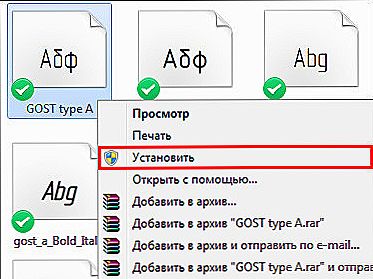
- Instalirani resursi bit će odmah dostupni za bilo koji program na računalu. Iako vam savjetujemo da ne zaboravite na jednu stvar. Takva instalacija povezana je između ostalog i njegovom registracijom u registru sustava. Stoga, zbog čistoće "eksperimenta", ne ometa ponovno pokretanje sustava.
- U svakom slučaju, sada možete preuzeti AutoCAD i koristiti instalirani font.
Za instalaciju koristili smo standardne značajke sustava Windows. Ali oni pružaju minimalnu uslugu. Postoji mnogo drugih programa (od kojih je jedan uključen u paket Corel Draw - Font Navigator) koji će uspješno ostvariti isti zadatak, ali će također pružiti mnoge vrlo korisne dodatne funkcije. Ove će funkcije pomoći da se ne zbune na računalo s fontovima, jer ih može biti nekoliko tisuća (a sve, usput, dostupne su u AutoCAD-u).
Postavite "izvorni" font Avtokada
Strogo govoreći, nećete imati takvu potrebu - na vlastitu inicijativu da koristite ove primitivne fontove u shx vektorskom formatu od samog Autodesk, programera programa. Već su zastarjeli u usporedbi s istim "Hummingbirdom" i "Verdunom", tako popularnim na Internetu, njihova kvaliteta ostavlja mnogo želja, iako smanjuju nekoliko resursa i brzinu tiskarskih uređaja.
OPREZ. Ali ti fontovi mogu biti korisni kada primite crtež i koristi uzorak natpisa "iz Autodesk" koji nemate. U tom slučaju, na platnu, nećete vidjeti normalni tekst koji se može razlikovati, ali neki šabloni. Ovo je siguran znak da je program "vidio" - font se koristi u radu, koji nemate na računalu. U tom se slučaju pokušava zamijeniti datoteku koja nedostaje prikladnom. Kada je pokušaj zamjene piskavice - na žalost, nije bio previše uspješan.Provjera zamjene je jednostavna. Pritisnite tipku F2 - nazovite AutoCAD naredbeni prozor - i idite na sam vrh prozora. Bit će redak poput: "Fontovi abc.shx umjesto xyz.shx" - otkrivena je upotreba nepostojećeg fonta xyz.shx i umjesto toga instaliran abc.shx.Sada zadatak postaje jasan - kako bi se pronašao ovaj vrlo xyz.shx i osigurao njegov dodatak korištenju softvera. Sve se radi vrlo jednostavno:
- Prvo, morate preuzeti datoteku na mreži na bilo koji način, takvi resursi su puni
- Zatim "Explorer" otvara mapu u kojoj se nalaze svi takvi programski objekti - to su C: \ Program Files \ AutoCAD \ Fonts. Opet, disk sustava možda se razlikuje, a cijeli naziv mape u kojem su instalirane softverske datoteke bit će popraćena verzijom godine programa.
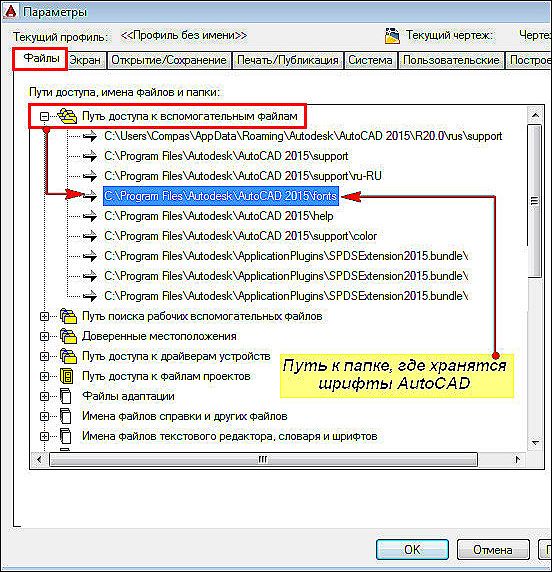
- U mapi Fontovi će već biti oko 4-5 desetaka fontova shx. Vi samo prebrisati novu datoteku ovdje - xyz.shx.
- Sada ponovno pokrenemo AutoCAD i otvaramo crtež - svi natpisi su na mjestu (ako ste preuzeli zajamčeni font, naravno, inače ćete morati nastaviti pretraživanje).
Zamjena fonta već je u okviru AutoCAD-a
Sve gore navedene operacije ne bi smjele izazvati bilo koga pitanja - font u AutoCAD-u, iako je primjetna "vrijednost" pojednostavljena do granice. Mnogo važnije kasnije, u procesu rada u programu, jest "ispuniti" ruku korištenjem i primjenjivati ih mudro, rješavajući isti zadatak kao mijenjanje slova. Ovdje je važno imati na umu sljedeće nijanse:
Alatna traka ("Nacrtaj") u početku pruža samo jedan alat za rad s fontovima - "Multiline Text" - višestruki tekst.Zapravo, paleta alata "tekst" mnogo je bogatija - svi su na ploči "Tekst", što zahtijeva posebne rezultate.

Među ostalim značajkama ovog panela:
- Tekst jednog retka - tekst jednog retka;
- Uređivanje teksta - uređivanje prethodno unesenog teksta, ovdje promijenimo jedan font za drugu, već u smislu da je općenito prihvaćen u svim programima;
- Fino i Zamijeni - još jedan pokušaj da se riješi kako se mijenjaju, ali već u okviru tipskog višestrukog teksta;
- Stil teksta - rad s tekstnim stilovima;
- Skaliranje teksta - skaliranje tipičnog teksta;
- Opravdati tekst - odabir prilagodbe teksta u odnosu na 9 karakterističnih točaka opisanog pravokutnika;
- Pretvaranje udaljenosti između prostora - podešavanje veličine praznina u tekstu.
Zapravo, sve operacije mogu se obaviti jednim alatom za rad s višestrukim tekstovima, a tu je i mogućnost umetanja posebnih znakova koji nisu na tipkovnici (znakovi "stupnja" i "plus / minus").
SAVJET. Savjetujemo vam da obratite pažnju na tekst u jednom retku koji je neophodan prilikom sastavljanja crteža u načinu "Izgled".Istodobno, nakon stvaranja teksta u dotičnoj aplikaciji - u mnogočemu isti objekt za crtanje kao i bilo koji drugi, to se može premjestiti, kopirati, izbrisati. Moguće je uvesti prethodno upisani tekst iz bilo kojeg urednika.
Obratite posebnu pozornost na stilove teksta. Povezano s njima još je jedna nijansa promjena fontova. Možete stvoriti više stilova teksta - bilo pomoću alata za stil teksta na ploči Tekst ili tekstualnom stilu ... na izborniku Oblikovanje. Svaki je stil povezan s određenim fontom. Dakle, mijenjanje stila teksta možete automatski promijeniti sve njegove komponente. U početku je program stvorio samo jedan stil "Standard" s fontom txt.shx.

Dok radite, moguće je, dok ostati u istom stilu, promijeniti neke od njegovih karakteristika na određenim mjestima crteža - udaljenost između linija, horizontalni faktor skaliranja, poravnanje itd.
U procesu dizajna ponekad je neprikladno koristiti ovaj stil dimenzije za posebno složene dijelove crtanja. Zatim se veličina jednostavno može sastojati od linija, strelica, posebnog karaktera i teksta. Ova fleksibilnost jedna je od najatraktivnijih strana Avtokada. Sve što možete učiniti s različitim alatima, glavna stvar je da svatko pronađe svoju optimalnu upotrebu.